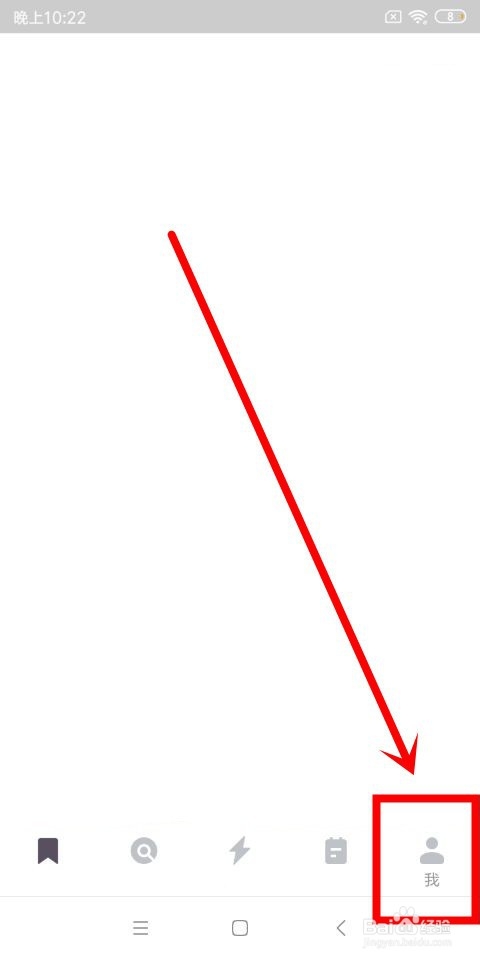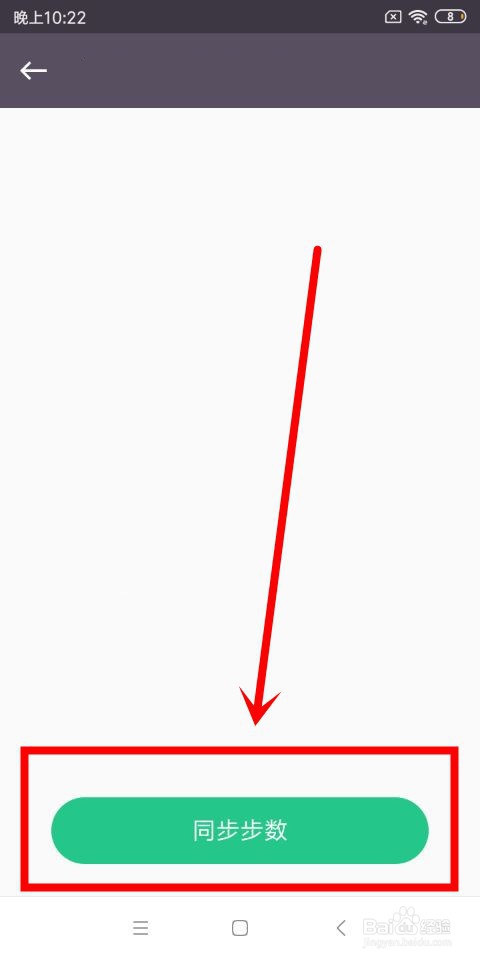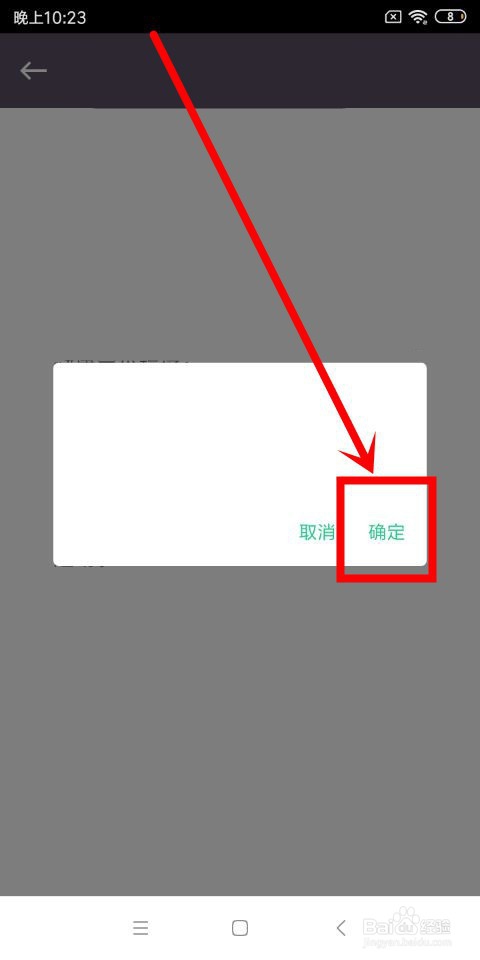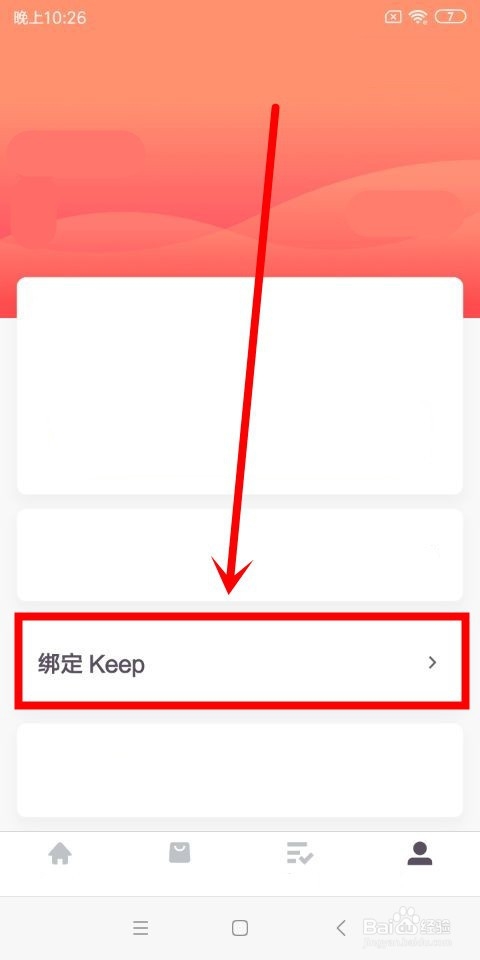keep中怎么同步微信运动步数
1、首先,我们在自己的手机桌面上找到已经下载安装完成好了的软件,点击进入。
2、进入到软件首界面中之后,在该页面的底部栏目中我们找到我的这个选项,点击进入。
3、进入到我的这个页面中之后,在该页面中我们找到我的硬件这个选项,点击进入。
4、进入到我的硬件这个页面中之后,在该页面中我们找到微信运动步数这个选项,点击进入。
5、进入到微信运动步数这个页面中之后,在该页面的正下方位置我们找到同步步数这个按钮,点击进入。
6、之后,会在原先的页面中弹出一个提示框,我们点击该提示框中的确定按钮进入。
7、进入到小程序这个页面中之后,在该页面的底部栏目中我们找到我的这个选项,点击进入。
8、进入到我的这个页面中之后,在该页面中我们找到绑定keep这个选项,点击进入。
9、进入到绑定keep这个页面中之后,在该页面的底部位置我们找到一键绑定这个按钮,点击即可成功同步微信运动步数了。
声明:本网站引用、摘录或转载内容仅供网站访问者交流或参考,不代表本站立场,如存在版权或非法内容,请联系站长删除,联系邮箱:site.kefu@qq.com。
阅读量:64
阅读量:75
阅读量:20
阅读量:81
阅读量:72